Cara Mudah Membalikkan/Memutar Screen Desktop Windows
Cara Membalikkan Layar Desktop Windows
Kali ini saya akan berbagi bagaimana caranya membalikkan layar desktop windows. Sebenarnya layar desktop bisa kita putar-putar sesuai keinginan kita.Mungkin bagi anda yang ingin merasakan sensasi baru menggunakan komputer dengan arah layar yang berbeda menjadi tantangan bagi anda karena hanya arah layarnya saja yang berbeda tapi arah mouse atau touchpad masih tetap sama tentu komputer akan lebih sulit digunakan
Atau anda ingin menjahili komputer teman anda dengan membalik layar desktop nya pasti teman anda akan kebingungan karena jadi kesulitan untuk mengoperasikan komputernya .Eits..tapi kalau mau jahil jangan kelewatan juga ya…
Oke,tidak usah lama-lama ini dia cara membalikkan/memutar layar desktop komputer anda
Baca juga : Cara Melihat Data Yang Di Gunakan Windows 10
Cara Memutar Posisi Layar Desktop Di Sistem Operasi Windows :
1) Menggunakan Keyboard
Untuk membalikkan/memutar arah dari layar desktop anda bisa menggunakan shortcut berikut :
• Ctrl+Alt+↑ (posisi normal)
• Ctrl+Alt+→ ( desktop memutar 90º ke kanan)
• Ctrl+Alt+↓ (desktop memutar 180º atau terbalik)
• Ctrl+Alt+← (desktop memutar 90º ke kiri)
Silahkan anda coba sendiri dan lihat bagaimana hasilnya
2) Menggunakan Graphics Options
Untuk cara yang kedua ini lebih simple lagi namun tidak semua komputer bisa dengan cara ini nah caranya seperti ini
• Klik kanan pada desktop
• Pada Graphics Options pilih Rotation
• Pilih Derajat Pemutarannya dari 0, 90, 180, 270 atau 360 derajat
Kalau kurang jelas lihat gambar di bawah
3) Menggunakan Display Settings
Untuk cara ketiga hampir sama dengan cara kedua namun di sini kita akan menggunakan Display Settings nah untuk cara settingnya seperti berikut : (di sini saya menggunakan Windows 10 untuk anda yang masih menggunakan Windows 7 atau 8.1 silahkan sesuaikan saja)
• Klik kanan pada Desktop lalu pilih Display Settings
• Akan muncul jendela seperti di bawah ini Silahkan pilih Orientation yang anda inginkan berikut keterangannya
- Potrait : untuk membuat posisi layar menjadi vertikal (90⁰ ke kanan)
- Landscape : untuk mengembalikan posisi jadi normal
- Potrait flipped : untuk membuat posisi layar jadi vertikal terbalik (90⁰ ke kiri)
- Landscape flipped : untuk membuat posisi layar jadi terbalik (180⁰)
Baca juga : Membuat Taskbar Jadi Transparan Windows 10
Nah itu dia cara memutar layar desktop windows semoga apa yang saya bagikan bisa bermanfaat bagi anda dan menambah wawasan anda amiin…
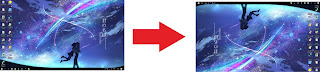
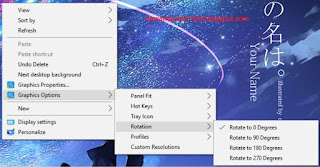
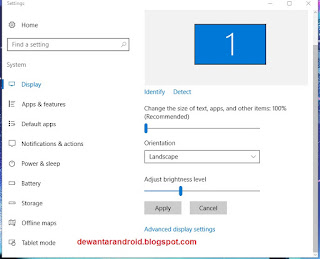
Post a Comment for "Cara Mudah Membalikkan/Memutar Screen Desktop Windows "
Jangan spam atau promosi di sini jgn juga taruh link aktif kalau mau dapat backlink bisa taruh di profil saja (Name/URL)